如何巧妙解决 IntelliJ IDEA 启动错误?Internal error, Please refer to https://jb.gg/ide/critical-startup-errors
如何巧妙解决 IntelliJ IDEA 启动错误?Internal error, Please refer to https://jb.gg/ide/critical-startup-errors
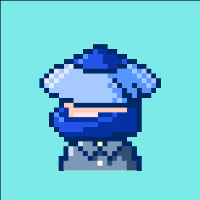
?? 如何巧妙解决 IntelliJ IDEA 启动错误?深度解析内部错误修复技巧!
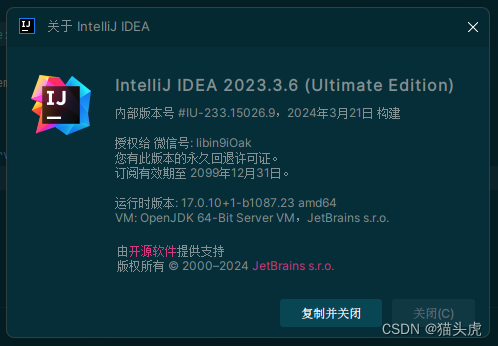
摘要
在本篇博客中,猫头虎将带领各位技术爱好者深入探索 IntelliJ IDEA 启动时遇到的内部错误问题,特别是“Internal error, Please refer to https://jb.gg/ide/critical-startup-errors”这一棘手的挑战。通过本文,您将学会如何诊断并修复常见的启动错误,掌握使用Java环境配置、插件管理等关键技巧。无论您是编程新手还是资深开发者,都能从中获得宝贵的知识。我们将提供清晰的步骤说明、代码示例和操作命令,确保您能轻松理解并应用。关键词包括:IntelliJ IDEA, 内部错误, 插件冲突, Java环境配置, 编程, 开发工具, 技术修复。
引言
面对 “java.lang.RuntimeException: Cannot invoke method=appFrameCreated”这类内部错误,许多开发者可能会感到束手无策。但别担心,猫头虎博主在这里将一步步引导您通过正确的路径解决这一问题。本文不仅会深入探讨问题的根源,还会提供实用的解决方案和操作技巧,帮助您顺利越过这一技术障碍。
正文
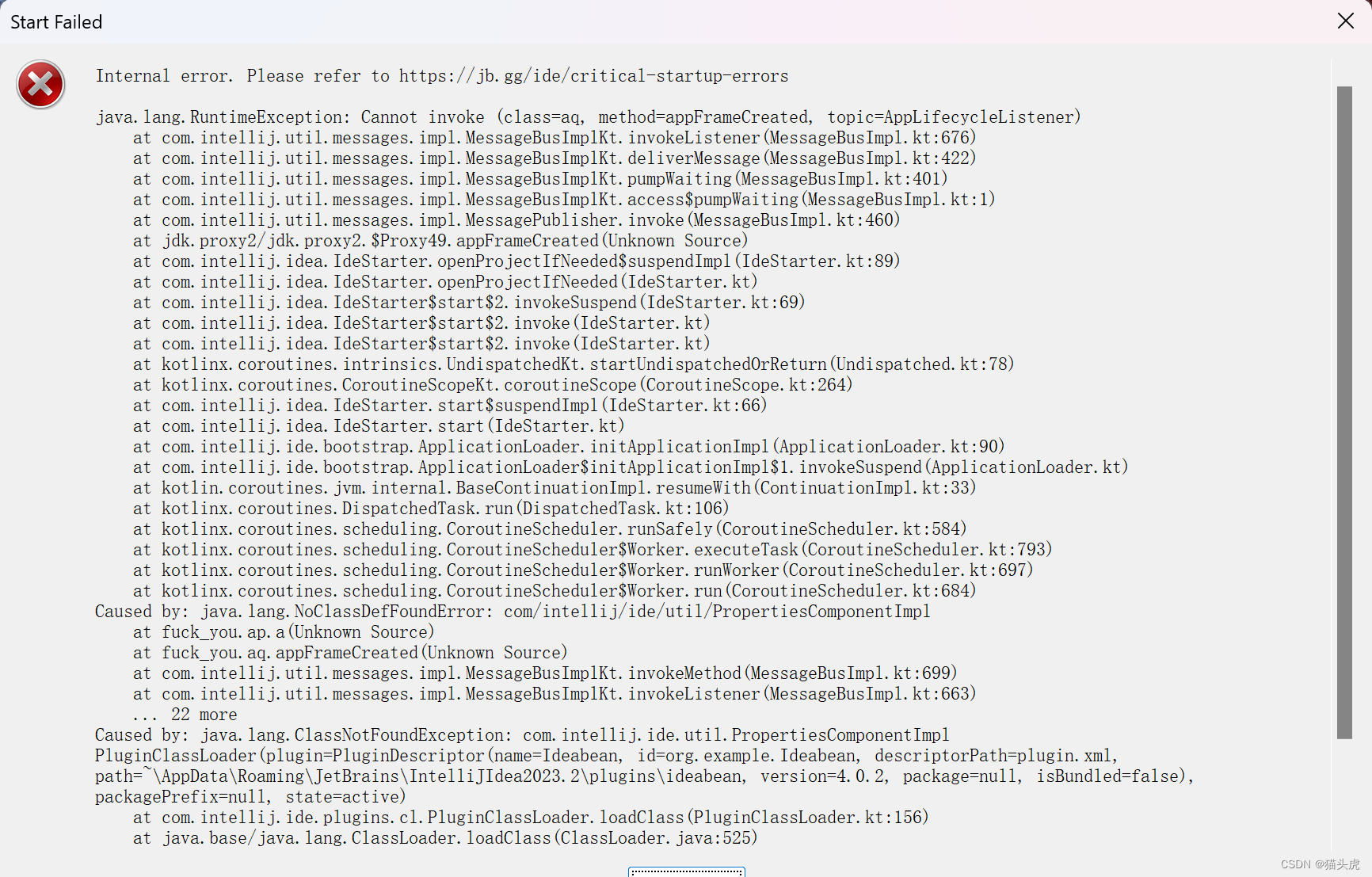
?? 解决步骤
遇到 IntelliJ IDEA 启动错误,并且提示内部错误和类找不到的问题,通常是由于插件冲突、损坏或者与当前 IDE 版本不兼容造成的。根据您提供的错误日志,这个问题看起来是由一个名为 “Ideabean” 的插件引起的。下面是一些解决步骤,希望能帮到您:
1. 安全模式启动 IntelliJ IDEA
首先,尝试在 安全模式 下启动 IntelliJ IDEA,这可以帮助您确定问题是否由插件引起。启动 IntelliJ IDEA 时,按住 Shift 键可以进入安全模式。
2. 禁用或更新问题插件
如果确定问题是由特定插件引起的,尝试禁用或更新这个插件。您可以在安全模式下打开 IDE,然后前往 File > Settings > Plugins 查找并管理插件。
3. 清除插件缓存
有时候清除 IntelliJ IDEA 的缓存和重置设置可以解决问题。您可以手动删除缓存文件夹,通常位于:
- Windows:
%USERPROFILE%\.IntelliJIdea<version>\config\plugins - macOS:
~/Library/Application Support/JetBrains/IntelliJIdea<version>/plugins - Linux:
~/.config/JetBrains/IntelliJIdea<version>/plugins
或者使用 JetBrains 提供的 清理工具。
4. 完全卸载并重新安装
如果上述方法都不起作用,您可能需要完全卸载 IntelliJ IDEA,然后重新安装。确保在卸载过程中删除了所有相关的配置文件和插件目录。
5. 检查 IDE 兼容性
确保您下载的插件版本与您的 IntelliJ IDEA 版本兼容。有时候,插件开发者可能还没来得及更新插件以支持最新版的 IDEA。
6. 寻求官方帮助
如果问题仍然存在,建议访问 JetBrains 支持论坛 或 联系技术支持 寻求帮助。您可以提供错误日志和详细描述,以便获得更具体的解决方案。
注意事项:请确保您的开发环境安全,因为日志中的某些输出(比如 fuck you.ap.a(Unknown Source)) 看起来像是被恶意修改过的代码或插件,这可能意味着您的开发环境存在安全风险。在解决问题的同时,请检查系统安全。
? 代码示例与操作命令
清除缓存命令示例:
rm -rf ~/Library/Caches/JetBrains/IntelliJIdea2023.2环境变量配置示例:
export JAVA_HOME=`/usr/libexec/java_home -v 11`? QA环节
- Q1: 如何判断是哪个插件导致的冲突?
- A1: 通过安全模式逐一禁用插件,观察问题是否解决。
- Q2: 如果问题依旧存在怎么办?
- A2: 尝试完全卸载并重新安装 IntelliJ IDEA。
小结
通过上述步骤,大多数内部错误问题都能得到有效解决。重要的是保持耐心,逐步诊断。
参考资料
- IntelliJ IDEA 官方文档
- Java 环境配置指南
表格总结:核心知识点
问题原因 | 解决策略 | 相关命令或操作 |
|---|---|---|
插件冲突 | 禁用或更新插件 | 安全模式下管理插件 |
环境配置不当 | 调整环境变量 | export JAVA_HOME=... |
缓存或设置问题 | 清除缓存和重置设置 | rm -rf ~/Library/Caches... |
总结与未来展望
通过本文的指导,您现在应该对解决 IntelliJ IDEA 启动时的内部错误有了全面的理解和掌握。随着技术的不断发展,软件环境也在不断变化,我们应持续关注并更新自己的知识库,以应对新的挑战。